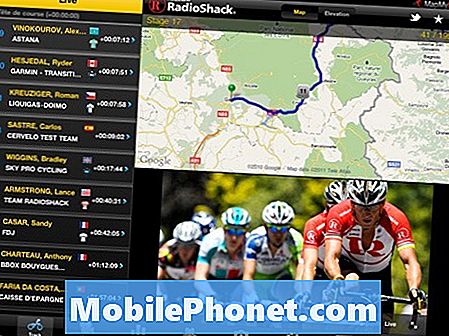Το #Samsung #Galaxy # Note10 + # 5G είναι το νεότερο smartphone Android που διατίθεται στην αγορά και μπορεί να εκμεταλλευτεί ένα γρήγορο δίκτυο 5G. Κυκλοφόρησε τον περασμένο Αύγουστο, αυτό το τηλέφωνο έχει σταθερή ποιότητα κατασκευής από πλαίσιο αλουμινίου με γυαλί τόσο στο μπροστινό όσο και στο πίσω μέρος. Χρησιμοποιεί μια οθόνη Dynamic AMOLED 6,3 ιντσών με ανάλυση 1080 x 2280 pixel. Κάτω από την κουκούλα είναι ένας επεξεργαστής Snapdragon 855 ο οποίος συνδυάζεται με 12 GB μνήμης RAM. Παρόλο που πρόκειται για μια συσκευή με καλή απόδοση, υπάρχουν περιπτώσεις όπου μπορεί να προκύψουν ορισμένα ζητήματα τα οποία θα αντιμετωπίσουμε σήμερα. Σε αυτήν την τελευταία δόση της σειράς αντιμετώπισης προβλημάτων, θα αντιμετωπίσουμε το Samsung Galaxy Note 10+ 5G που δεν θα συνδεθεί με το πρόβλημα Wi-Fi.
Εάν έχετε το συγκεκριμένο μοντέλο ή οποιαδήποτε άλλη συσκευή Android για αυτό το θέμα, μπορείτε να επικοινωνήσετε μαζί μας χρησιμοποιώντας αυτήν τη φόρμα. Θα χαρούμε πολύ να σας βοηθήσουμε με τυχόν ανησυχίες που μπορεί να έχετε σχετικά με τη συσκευή σας. Αυτή είναι μια δωρεάν υπηρεσία που προσφέρουμε χωρίς συνημμένα. Ζητάμε, ωστόσο, όταν επικοινωνείτε μαζί μας, προσπαθήστε να είστε όσο το δυνατόν πιο λεπτομερείς, ώστε να μπορεί να γίνει ακριβής αξιολόγηση και να δοθεί η σωστή λύση.
Πώς να επιδιορθώσετε το Samsung Galaxy Note 10+ 5G δεν θα συνδεθεί σε Wi-Fi
Είναι καλύτερο να βεβαιωθείτε ότι το τηλέφωνό σας λειτουργεί με την πιο πρόσφατη έκδοση λογισμικού πριν κάνετε οποιοδήποτε από τα προτεινόμενα βήματα αντιμετώπισης προβλημάτων που αναφέρονται παρακάτω. Εάν υπάρχει διαθέσιμη ενημέρωση, προτείνω να την κατεβάσετε και να την εγκαταστήσετε πρώτα. Αυτό θα ελαχιστοποιήσει τουλάχιστον την πιθανότητα να προκληθεί το πρόβλημα από μια παλιά έκδοση λογισμικού.
Ενεργοποιήστε το διακόπτη Wi-Fi του τηλεφώνου
Το τηλέφωνό σας διαθέτει έναν διακόπτη Wi-Fi στις ρυθμίσεις του, ο οποίος πρέπει να είναι ενεργοποιημένος προτού η συσκευή μπορεί να συνδεθεί σε ένα δίκτυο Wi-Fi. Βεβαιωθείτε ότι αυτός ο διακόπτης είναι ενεργοποιημένος.
- Από την Αρχική οθόνη, πατήστε Εφαρμογές> Ρυθμίσεις> καρτέλα Συνδέσεις.
- Πατήστε το Διακόπτης Wi-Fi σε Ενεργοποίηση
Ελέγξτε αν το Samsung Galaxy Note 10+ 5G δεν θα συνδεθεί με Wi-Fi εξακολουθεί να παρουσιάζεται.
Βεβαιωθείτε ότι ο δρομολογητής λειτουργεί
Μερικές φορές το πρόβλημα δεν προκαλείται από το τηλέφωνό σας, αλλά από το δρομολογητή στο οποίο είναι συνδεδεμένο το τηλέφωνό σας. Αυτό που πρέπει να κάνετε σε αυτήν την περίπτωση είναι να επαληθεύσετε εάν το πρόβλημα προκαλείται από το δρομολογητή σας. Μπορούν άλλες συσκευές να συνδεθούν στο δρομολογητή και να συνδεθούν επιτυχώς στο διαδίκτυο; Ο δρομολογητής έχει ενεργοποιήσει μια ρύθμιση (δοκιμάστε να ελέγξετε τη ρύθμιση φιλτραρίσματος MAC) που εμποδίζει τη σύνδεση του τηλεφώνου σας σε αυτό; Ένας γρήγορος τρόπος για να ελέγξετε εάν πρόκειται για πρόβλημα που σχετίζεται με το δρομολογητή είναι να προσπαθήσετε να συνδέσετε το τηλέφωνό σας σε διαφορετικό δίκτυο Wi-Fi και, στη συνέχεια, να ελέγξετε εάν το πρόβλημα εξακολουθεί να παρουσιάζεται.
Εκτελέστε μια μαλακή επαναφορά
Υπάρχουν περιπτώσεις κατά τις οποίες κατεστραμμένα προσωρινά δεδομένα μπορούν να προκαλέσουν αυτό το πρόβλημα. Για να εξαλείψετε αυτά τα κατεστραμμένα δεδομένα θα πρέπει να κάνετε επανεκκίνηση του τηλεφώνου σας.
- Πατήστε και κρατήστε πατημένο το πλήκτρο λειτουργίας και μείωσης έντασης για έως και 45 δευτερόλεπτα.
- Περιμένετε κατά την επανεκκίνηση της συσκευής.
Ελέγξτε αν το Samsung Galaxy Note 10+ 5G δεν θα συνδεθεί με Wi-Fi εξακολουθεί να παρουσιάζεται.
Επαναφέρετε τις ρυθμίσεις δικτύου τηλεφώνου
Αυτό το βήμα γίνεται συνήθως κάθε φορά που το τηλέφωνο αντιμετωπίζει πρόβλημα σύνδεσης σε δίκτυο δεδομένων. Οι ακόλουθες αλλαγές θα πραγματοποιηθούν στο τηλέφωνό σας.
- Τα αποθηκευμένα δίκτυα Wi-Fi θα διαγραφούν.
- Οι συζευγμένες συσκευές Bluetooth θα διαγραφούν.
- Οι ρυθμίσεις συγχρονισμού δεδομένων παρασκηνίου θα ενεργοποιηθούν.
- Οι περιοριστικές ρυθμίσεις δεδομένων σε εφαρμογές που ενεργοποιήθηκαν / απενεργοποιήθηκαν χειροκίνητα από τον πελάτη θα επανέλθουν στην προεπιλεγμένη ρύθμιση.
- Η λειτουργία επιλογής δικτύου θα ρυθμιστεί σε αυτόματη.
Για να επαναφέρετε τις ρυθμίσεις δικτύου της συσκευής σας:
- Από την Αρχική οθόνη, σύρετε προς τα πάνω σε ένα κενό σημείο για να ανοίξετε το δίσκο εφαρμογών.
- Πατήστε Ρυθμίσεις> Γενική διαχείριση> Επαναφορά> Επαναφορά ρυθμίσεων.
- Πατήστε Επαναφορά ρυθμίσεων.
- Εάν έχετε ρυθμίσει έναν κωδικό PIN, εισαγάγετέ τον.
- Πατήστε Επαναφορά ρυθμίσεων.
- Η συσκευή θα επανεκκινήσει για να πραγματοποιήσει την επαναφορά των ρυθμίσεων
Ελέγξτε αν το Samsung Galaxy Note 10+ 5G δεν θα συνδεθεί με Wi-Fi εξακολουθεί να παρουσιάζεται.
Ξεκινήστε το τηλέφωνο σε ασφαλή λειτουργία
Υπάρχει πιθανότητα να έχετε κατεβάσει μια εφαρμογή από το Google Play Store που προκαλεί αυτό το πρόβλημα. Αυτό μπορεί να οφείλεται σε σφάλματα στην εφαρμογή ή σε προβλήματα συμβατότητας μεταξύ της εφαρμογής και του τηλεφώνου σας. Για να ελέγξετε εάν μια εφαρμογή που κατεβάσατε προκαλεί το πρόβλημα, θα πρέπει να ξεκινήσετε το τηλέφωνο σε ασφαλή λειτουργία, καθώς επιτρέπεται η εκτέλεση μόνο των προεγκατεστημένων εφαρμογών σε αυτήν τη λειτουργία.
- Απενεργοποιήστε τη συσκευή.
- Πατήστε και κρατήστε πατημένο το πλήκτρο λειτουργίας πέρα από την οθόνη ονόματος μοντέλου που εμφανίζεται στην οθόνη.
- Όταν το SAMSUNG εμφανίζεται στην οθόνη, αφήστε το πλήκτρο λειτουργίας.
- Αμέσως μετά την απελευθέρωση του πλήκτρου λειτουργίας, πατήστε και κρατήστε πατημένο το πλήκτρο μείωσης έντασης.
- Συνεχίστε να κρατάτε πατημένο το πλήκτρο Ένταση έως ότου ολοκληρωθεί η επανεκκίνηση της συσκευής.
- Όταν η ασφαλής λειτουργία εμφανίζεται στην κάτω αριστερή γωνία της οθόνης, αφήστε το πλήκτρο μείωσης έντασης.
Σε περίπτωση που το ζήτημα δεν παρουσιαστεί σε αυτήν τη λειτουργία, πιθανότατα προκαλείται από μια εφαρμογή που εγκαταστήσατε. Μάθετε ποια εφαρμογή είναι και απεγκαταστήστε την.
Σκουπίστε το διαμέρισμα προσωρινής μνήμης του τηλεφώνου
Υπάρχουν περιπτώσεις κατά τις οποίες τα προσωρινά αποθηκευμένα δεδομένα που είναι αποθηκευμένα στο ειδικό διαμέρισμα του τηλεφώνου μπορεί να καταστραφούν. Όταν συμβαίνει αυτό, συνήθως προκαλούνται ορισμένα προβλήματα στο τηλέφωνο. Για να εξαλείψετε την πιθανότητα αυτό είναι που προκαλεί το πρόβλημα, θα πρέπει να σκουπίσετε το διαμέρισμα προσωρινής μνήμης του τηλεφώνου από τη λειτουργία ανάκτησης.
- Απενεργοποιήστε τη συσκευή.
- Πατήστε και κρατήστε πατημένο το πλήκτρο αύξησης έντασης και το πλήκτρο Bixby / Power.
- Όταν εμφανιστεί το λογότυπο Android, απελευθερώστε και τα δύο πλήκτρα.
- Θα εμφανιστεί ένα μήνυμα «Εγκατάσταση ενημέρωσης συστήματος» για 30 - 60 δευτερόλεπτα πριν εμφανιστούν οι επιλογές μενού ανάκτησης συστήματος Android.
- Πατήστε το πλήκτρο μείωσης έντασης αρκετές φορές για να επισημάνετε τη διαγραφή του διαμερίσματος προσωρινής μνήμης.
- Πατήστε το πλήκτρο Bixby / Power για να επιλέξετε.
- Πατήστε το πλήκτρο μείωσης έντασης για να επισημάνετε ναι, αυτά και πατήστε το πλήκτρο Bixby / Power για να επιλέξετε.
- Όταν ολοκληρωθεί η κατάργηση της προσωρινής αποθήκευσης, επισημαίνεται τώρα το σύστημα επανεκκίνησης.
- Πατήστε το πλήκτρο Bixby / Power για επανεκκίνηση της συσκευής.
Ελέγξτε αν το Samsung Galaxy Note 10+ 5G δεν θα συνδεθεί με Wi-Fi εξακολουθεί να παρουσιάζεται.
Εκτελέστε επαναφορά εργοστασιακών ρυθμίσεων
Σε περίπτωση που τα παραπάνω βήματα δεν επιλύσουν το πρόβλημα, τότε πιθανότατα αυτό οφείλεται σε δυσλειτουργία λογισμικού. Ο καλύτερος τρόπος για να το αντιμετωπίσετε αυτή τη στιγμή είναι να πραγματοποιήσετε επαναφορά εργοστασιακών ρυθμίσεων. Βεβαιωθείτε ότι έχετε δημιουργήσει αντίγραφα ασφαλείας των δεδομένων του τηλεφώνου σας πριν κάνετε την επαναφορά.
- Δημιουργία αντιγράφων ασφαλείας δεδομένων στην εσωτερική μνήμη. Εάν έχετε συνδεθεί σε έναν λογαριασμό Samsung στη συσκευή, έχετε ενεργοποιήσει το Anti-theft και θα χρειαστείτε τα διαπιστευτήριά σας Samsung για να ολοκληρώσετε την κύρια επαναφορά.
- Απενεργοποιήστε τη συσκευή.
- Πατήστε και κρατήστε πατημένο το πλήκτρο αύξησης έντασης και το πλήκτρο Bixby / Power.
- Όταν εμφανιστεί το πράσινο λογότυπο Android, απελευθερώστε και τα δύο πλήκτρα ("Εγκατάσταση ενημέρωσης συστήματος" θα εμφανιστεί για περίπου 30 - 60 δευτερόλεπτα πριν εμφανιστούν οι επιλογές μενού ανάκτησης συστήματος Android).
- Πατήστε το πλήκτρο μείωσης έντασης αρκετές φορές για να επισημάνετε την ένδειξη «διαγραφή δεδομένων / επαναφορά εργοστασιακών ρυθμίσεων»
- Πατήστε το κουμπί Bixby / Power για να επιλέξετε.
- Πατήστε το πλήκτρο μείωσης έντασης έως ότου επισημανθεί το «Ναι - διαγραφή όλων των δεδομένων χρήστη».
- Πατήστε το κουμπί Bixby / Power για να επιλέξετε και να ξεκινήσετε την κύρια επαναφορά.
- Όταν ολοκληρωθεί η κύρια επαναφορά, επισημαίνεται το "Επανεκκίνηση συστήματος τώρα".
- Πατήστε το πλήκτρο Bixby / Power για επανεκκίνηση της συσκευής.
Εάν το ζήτημα εξακολουθεί να υφίσταται ακόμη και μετά την εκτέλεση των παραπάνω βημάτων, αυτό μπορεί να οφείλεται ήδη σε ελαττωματικό στοιχείο υλικού. Το καλύτερο που πρέπει να κάνετε τώρα είναι να φέρετε το τηλέφωνο σε ένα κέντρο σέρβις και να το ελέγξετε.